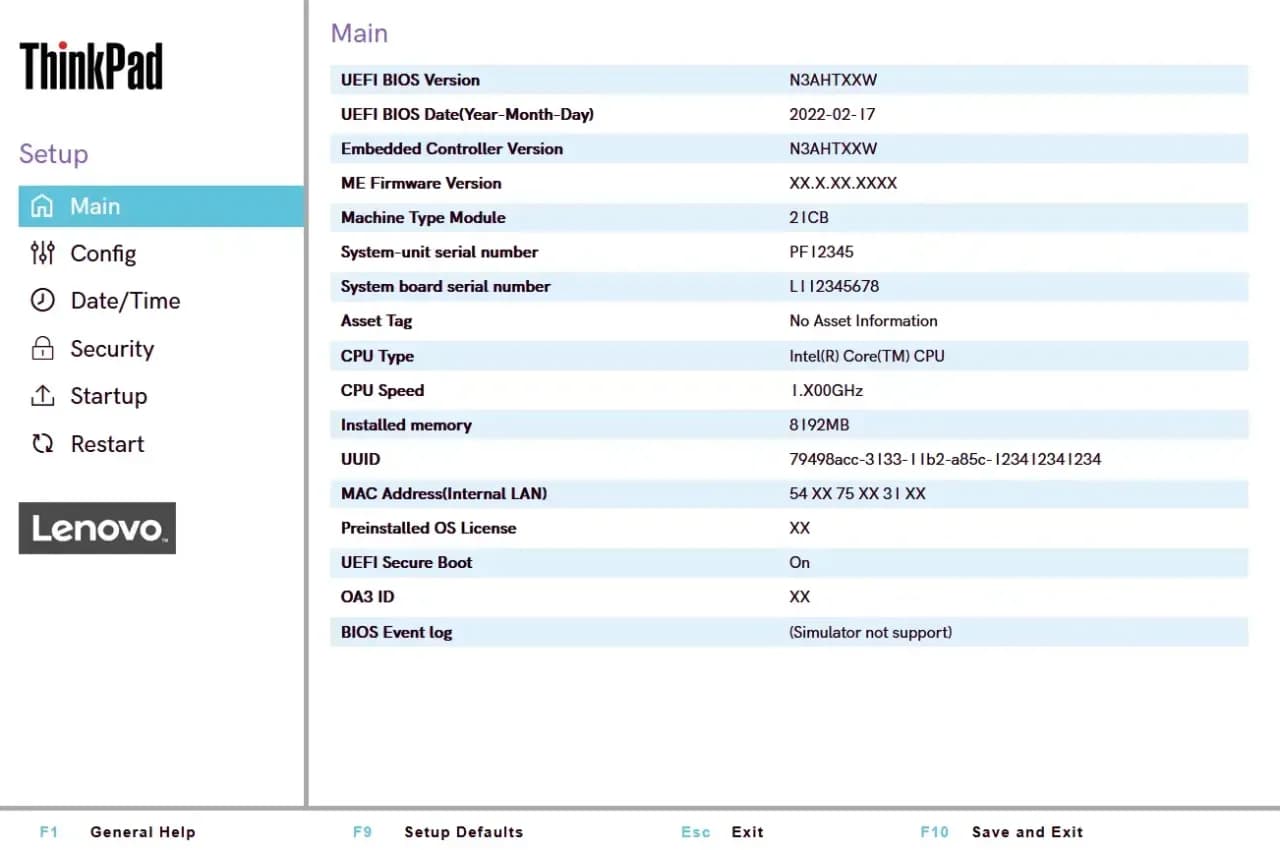Jak włączyć BIOS na komputerze? To pytanie zadaje sobie wielu użytkowników, którzy chcą dostosować ustawienia swojego sprzętu. BIOS (Basic Input/Output System) to podstawowy program, który uruchamia komputer i zarządza jego sprzętem. Aby uzyskać dostęp do BIOS-u, istnieje kilka metod, które różnią się w zależności od producenta komputera. W tym artykule przedstawimy proste i skuteczne sposoby, które pozwolą Ci na łatwe wejście do BIOS-u lub UEFI.
Warto wiedzieć, że najczęściej używane klawisze do wejścia do BIOS-u to F2, F10, F12 oraz Delete. Informacje na temat odpowiedniego klawisza pojawiają się na ekranie podczas uruchamiania komputera. Jeśli jednak nie uda Ci się uzyskać dostępu w ten sposób, istnieje również możliwość skorzystania z opcji dostępnych w systemie Windows. Dzięki tym prostym metodom, każdy użytkownik będzie mógł skonfigurować swój komputer według własnych potrzeb.
Najważniejsze informacje:
- Do wejścia do BIOS-u najczęściej używa się klawiszy F2, F10, F12 lub Delete.
- Informacja o klawiszu do BIOS-u pojawia się na ekranie POST po włączeniu komputera.
- Można również uzyskać dostęp do BIOS-u przez ustawienia systemu Windows.
- Niektóre laptopy, np. ASUS, wymagają przytrzymania klawisza F2 podczas uruchamiania.
- W przypadku zabezpieczonego BIOS-u może być konieczne zresetowanie hasła.
Jak włączyć BIOS na komputerze? Proste metody, które działają
Aby włączyć BIOS na komputerze, istnieje kilka prostych metod, które mogą różnić się w zależności od producenta sprzętu. Najczęściej używane klawisze do wejścia do BIOS-u to F2, F10, F12 oraz Delete. Po włączeniu komputera, na ekranie POST, który pojawia się przed załadowaniem systemu operacyjnego, często wyświetla się informacja o tym, który klawisz należy nacisnąć. Jeśli nie zdążyłeś zauważyć tego komunikatu, nie martw się – możesz wielokrotnie wciskać odpowiedni klawisz od razu po włączeniu zasilania, aż zobaczysz menu BIOS-u.
Jeśli powyższe metody nie przynoszą efektu, możesz również skorzystać z opcji dostępnych w systemie Windows. W tym celu przejdź do Ustawień, a następnie wybierz Aktualizacja i bezpieczeństwo oraz Odzyskiwanie. Kliknij przycisk „Uruchom ponownie teraz”, a po ponownym uruchomieniu wybierz „Rozwiązywanie problemów”, następnie „Opcje zaawansowane” i na końcu „Ustawienia oprogramowania układowego UEFI”. Po potwierdzeniu komputer ponownie się uruchomi i przejdzie do BIOS-u, co pozwoli na dokonanie niezbędnych zmian w konfiguracji sprzętu.
Klawisze funkcyjne do dostępu do BIOS-u w różnych komputerach
Każdy producent komputerów ma swoje własne klawisze funkcyjne, które umożliwiają dostęp do BIOS-u. Oto najpopularniejsze kombinacje:
- Dell: F2 lub F12
- HP: F10 lub ESC
- Lenovo: F1 lub F2
- ASUS: F2
- Acer: F2 lub Delete
- Toshiba: F2
Warto pamiętać, że klawisze mogą się różnić w zależności od modelu komputera, dlatego zawsze warto sprawdzić dokumentację swojego urządzenia lub poszukać informacji na stronie producenta.
Jak korzystać z ustawień systemu Windows do wejścia do BIOS-u
Aby uzyskać dostęp do BIOS-u za pośrednictwem ustawień systemu Windows, należy wykonać kilka prostych kroków. Najpierw otwórz Ustawienia w systemie Windows, a następnie przejdź do sekcji Aktualizacja i bezpieczeństwo. W tej sekcji znajdziesz opcję Odzyskiwanie. Kliknij na nią, a następnie wybierz przycisk Uruchom ponownie teraz. Po ponownym uruchomieniu komputera pojawi się menu, w którym musisz wybrać Rozwiązywanie problemów.
Kolejnym krokiem jest kliknięcie na Opcje zaawansowane, a następnie wybór Ustawienia oprogramowania układowego UEFI. Po potwierdzeniu tej opcji komputer uruchomi się ponownie i przejdziesz bezpośrednio do BIOS-u. To podejście jest szczególnie przydatne, gdy tradycyjne metody dostępu do BIOS-u nie działają, na przykład w przypadku nowszych modeli komputerów, które mogą nie reagować na klawisze funkcyjne w odpowiednim czasie.
Dlaczego warto znać BIOS i jego funkcje?
Znajomość BIOS-u jest istotna dla każdego użytkownika komputera, ponieważ to on zarządza podstawowymi funkcjami sprzętowymi. BIOS jest odpowiedzialny za uruchamianie systemu operacyjnego oraz konfigurację sprzętu. Dzięki zrozumieniu, jak działa BIOS, można lepiej dostosować swój komputer do indywidualnych potrzeb, co może prowadzić do lepszej wydajności i stabilności systemu.
W BIOS-ie można wprowadzać różne zmiany, takie jak ustawienie kolejności bootowania, co pozwala na uruchamianie systemu z różnych urządzeń, takich jak dyski twarde czy napędy USB. Inne funkcje obejmują możliwość włączania lub wyłączania technologii, takich jak wirtualizacja, co jest ważne dla użytkowników korzystających z maszyn wirtualnych. Znajomość tych opcji może znacznie ułatwić pracę z komputerem i zwiększyć jego funkcjonalność.
Zmiany w konfiguracji sprzętowej, które można wprowadzić w BIOS-ie
W BIOS-ie można wprowadzać różne zmiany w konfiguracji sprzętowej, które mają istotny wpływ na działanie komputera. Jednym z najważniejszych ustawień jest kolejność bootowania, która pozwala określić, z jakiego urządzenia komputer ma rozpocząć ładowanie systemu operacyjnego. Można ustawić, aby komputer najpierw próbował uruchomić system z dysku USB, co jest przydatne w przypadku instalacji nowego systemu lub uruchamiania narzędzi diagnostycznych.
Inną istotną zmianą jest włączenie technologii wirtualizacji, która umożliwia uruchamianie maszyn wirtualnych. Wiele nowoczesnych aplikacji i systemów operacyjnych wymaga tej funkcji do prawidłowego działania. Dodatkowo, BIOS pozwala na dostosowanie ustawień związanych z zarządzaniem energią, co może poprawić efektywność energetyczną komputera. Warto jednak pamiętać, że zmiany w BIOS-ie powinny być dokonywane ostrożnie, aby uniknąć problemów z działaniem systemu.
Jak BIOS wpływa na uruchamianie systemu operacyjnego
BIOS odgrywa kluczową rolę w procesie uruchamiania systemu operacyjnego. Po włączeniu komputera, BIOS przeprowadza test POST (Power-On Self-Test), który sprawdza, czy wszystkie podstawowe komponenty sprzętowe działają poprawnie. Następnie BIOS lokalizuje bootloader, który jest odpowiedzialny za załadowanie systemu operacyjnego do pamięci. Bez poprawnego działania BIOS-u, komputer nie byłby w stanie rozpocząć procesu uruchamiania.
Warto również zaznaczyć, że BIOS umożliwia użytkownikom wybór urządzenia startowego, co pozwala na uruchamianie systemu z różnych nośników, takich jak dyski twarde, napędy USB czy płyty CD/DVD. Ta elastyczność jest niezwykle ważna, szczególnie w przypadku instalacji nowych systemów operacyjnych lub korzystania z narzędzi do naprawy. Zrozumienie roli BIOS-u w uruchamianiu systemu operacyjnego jest kluczowe dla każdego użytkownika komputera.
Czytaj więcej: Jak zdalnie włączyć komputer i uniknąć problemów z konfiguracją
Problemy z dostępem do BIOS-u i ich rozwiązania
Podczas próby dostępu do BIOS-u użytkownicy mogą napotkać różne problemy. Najczęściej występującym kłopotem jest to, że klawisze funkcyjne, takie jak F2, F10 lub Delete, nie działają w odpowiednim czasie. Może to być spowodowane zbyt późnym naciśnięciem klawisza lub brakiem reakcji ze strony sprzętu. Ponadto, niektórzy użytkownicy mogą mieć trudności z odnalezieniem właściwego klawisza, ponieważ informacja o nim pojawia się na ekranie POST tylko na krótki moment. W przypadku komputerów z systemem UEFI, dostęp do BIOS-u może być również utrudniony przez różne ustawienia fabryczne.
Istnieje kilka rozwiązań, które mogą pomóc w pokonaniu tych przeszkód. Po pierwsze, warto spróbować wielokrotnie wciskać klawisz funkcyjny zaraz po włączeniu komputera, aby zwiększyć szanse na wejście do BIOS-u. Jeśli to nie działa, można skorzystać z opcji dostępnych w systemie Windows, przechodząc do Ustawień, a następnie do sekcji Aktualizacja i bezpieczeństwo, gdzie można znaleźć opcję Odzyskiwanie. Wybierając Uruchom ponownie teraz, użytkownik ma możliwość dostępu do BIOS-u przez menu rozwiązywania problemów. To alternatywne podejście jest szczególnie przydatne w przypadku, gdy klawisze funkcyjne nie działają.
Co zrobić, gdy klawisze funkcyjne nie działają?
Gdy klawisze funkcyjne nie działają, istnieje kilka alternatywnych metod, które można zastosować, aby uzyskać dostęp do BIOS-u. Po pierwsze, można spróbować przytrzymać klawisz, taki jak F2, podczas włączania komputera, co czasami pozwala na ominięcie problemów z czasem reakcji. W przypadku niektórych modeli laptopów, jak ASUS, warto również poszukać specjalnych przycisków, takich jak NOVO, które mogą ułatwić dostęp do BIOS-u. Inną opcją jest skorzystanie z ustawień systemu Windows, jak opisano wcześniej, przechodząc do sekcji Odzyskiwanie w Ustawieniach. Dodatkowo, niektórzy użytkownicy mogą rozważyć zresetowanie komputera do ustawień fabrycznych, co może pomóc w przywróceniu domyślnych ustawień BIOS-u.
Jak zresetować BIOS, gdy jest chroniony hasłem
Resetowanie BIOS-u, gdy jest on chroniony hasłem, może być nieco skomplikowane, ale istnieje kilka metod, które można zastosować. Pierwszym krokiem jest odłączenie zasilania komputera i otwarcie obudowy, aby uzyskać dostęp do płyty głównej. Następnie należy zlokalizować baterię CMOS, która jest odpowiedzialna za przechowywanie ustawień BIOS-u, w tym hasła. Wyjęcie baterii na kilka minut, a następnie jej ponowne włożenie, może zresetować BIOS do ustawień fabrycznych, co usunie hasło. Warto jednak pamiętać, że ta metoda może nie działać w przypadku niektórych nowoczesnych płyt głównych, które mają dodatkowe zabezpieczenia.
Inną opcją jest skorzystanie z zworki resetującej BIOS, która często znajduje się w pobliżu baterii CMOS. Należy przestawić zworkę na odpowiednią pozycję, co również zresetuje ustawienia BIOS-u. W przypadku laptopów, takich jak Dell czy HP, można również skorzystać z opcji resetowania hasła dostępnych w dokumentacji producenta. Ważne jest, aby przed przystąpieniem do resetowania BIOS-u zapoznać się z instrukcją obsługi urządzenia, aby uniknąć uszkodzenia sprzętu.
| Producent | Metoda resetowania hasła BIOS |
|---|---|
| Dell | Wyjmij baterię CMOS na 5-10 minut lub skorzystaj z opcji w BIOS-ie. |
| HP | Użyj zworki resetującej BIOS lub wyjmij baterię CMOS. |
| ASUS | Przestaw zworkę na pinach resetujących BIOS. |
| Acer | Wyjmij baterię CMOS lub skorzystaj z opcji w BIOS-ie. |
Jak zabezpieczyć BIOS przed nieautoryzowanym dostępem?
Po zresetowaniu BIOS-u i usunięciu hasła, ważne jest, aby zabezpieczyć BIOS przed przyszłym nieautoryzowanym dostępem. Jednym ze sposobów jest ustawienie silnego hasła, które będzie trudne do odgadnięcia. Zaleca się użycie kombinacji liter, cyfr oraz znaków specjalnych, aby zwiększyć bezpieczeństwo. Dodatkowo, warto regularnie aktualizować BIOS, ponieważ producenci często wydają poprawki, które eliminują znane luki w zabezpieczeniach.
Innym istotnym krokiem jest włączenie opcji Secure Boot, jeśli jest dostępna w danym modelu komputera. Ta funkcja pozwala na uruchamianie tylko zaufanych systemów operacyjnych, co znacznie zwiększa bezpieczeństwo. Warto również rozważyć korzystanie z narzędzi do monitorowania zmian w BIOS-ie, które mogą informować o nieautoryzowanych modyfikacjach. Dzięki tym środkom, można skutecznie zabezpieczyć BIOS i chronić system przed potencjalnymi zagrożeniami.